图老师小编精心整理的Win10资源管理器内一片空白的应对措施希望大家喜欢,觉得好的亲们记得收藏起来哦!您的支持就是小编更新的动力~
【 tulaoshi.com - Windows10教程 】
Win10自最初的技术预览版推出以来,资源管理器一直面临着不小的争议。默认的界面变成了全新推出的主页,这或许还能适应,不过倘若打开后里面一片空白,那该如何是好?

操作步骤
第一步、打开运行命令,在里面输入regedit后确定会回车。
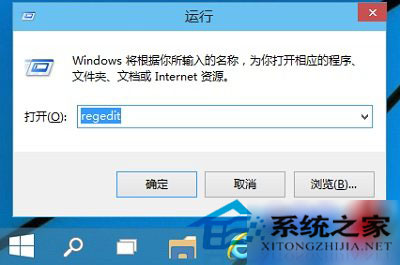
第二步、在随后弹出的用户账户控制对话框,点击是。
(本文来源于图老师网站,更多请访问http://www.tulaoshi.com)
第三步、在注册表编辑器界面,依次展开并定位到HKEY_LOCAL_MACHINESOFTWAREMicrosoftWindowsCurrentVersionExplorerHomeFolderNameSpaceDelegateFolders,对着DelegateFolders单击鼠标右键,菜单中鼠标指向新建,次级菜单中选择项,将该项命名成{031E4825-7B94-4dc3-B131-E946B44C8DD5}。
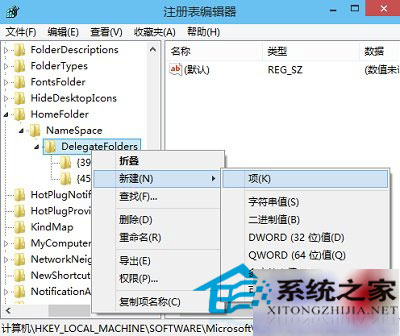
最后,点击任务栏文件资源管理器试试看,是不是出现了视频、图片、文档和音乐四个库?这样资源管理器就不再是一片空白了。
Win10操作系统带来的变更还需要我们花更多时间去适应,个人觉得新的资源管理器还是有点实用的。而资源管理器内一片空白,我们可以用上述方法去解决。
来源:http://www.tulaoshi.com/n/20160220/1643519.html
看过《Win10资源管理器内一片空白的应对措施》的人还看了以下文章 更多>>